MS Word - Bài 14: Tạo Web Pages
Quản Trị Mạng - Các trang web đơn giản có thể được tạo trong Word bằng cách sử dụng tính năng Save As. Trong một tài liệu web, bạn có thể chèn ảnh và các siêu liên kết. Để xem các tài liệu như một trang web:
• Kích tab View trên vùng Ribbon
• Kích nút Web Layout trong nhóm Document Views

Nhập nội dung
Để nhập nội dung văn bản vào tài liệu, đơn giản là bắt đầu gõ. Nếu bạn muốn điều chỉnh cách bố trí cho trang và văn bản, bạn nên sử dụng bảng để định dạng trang đúng cách.
Hyperlinks (Siêu liên kết)
Các Hyperlink hay links cho phép người đọc kích vào văn bản và chuyển tới website khác. Để tạo một hyperlink:
• Lựa chọn văn bản bạn muốn tạo liên kết
• Kích Tab Insert trên nhóm Ribbon
• Kích nút Hyperlink trên nhóm Links
• Nhập địa chỉ web, hay URL của liên kết
• Kích OK
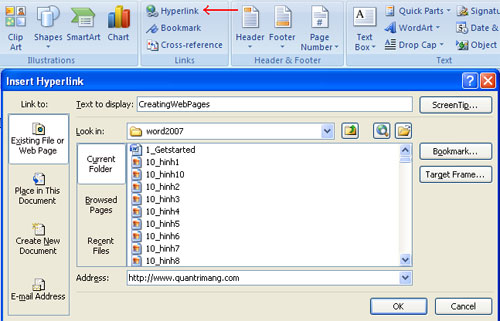
Lưu ở chế độ Web Pages
Để lưu một trang web:
• Kích nút Office Button
• Di chuyển con trỏ lên Save As
• Kích Other Formats

• Dưới mục Save as Type, chọn Web Page
• Nhập tên cho tài liệu (không được có dấu cách)
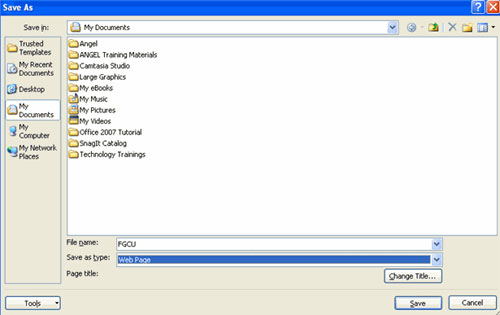
Bài tiếp theo: MS Word - Bài 15: Tạo số thứ tự tự động
Bạn nên đọc
Theo Nghị định 147/2024/ND-CP, bạn cần xác thực tài khoản trước khi sử dụng tính năng này. Chúng tôi sẽ gửi mã xác thực qua SMS hoặc Zalo tới số điện thoại mà bạn nhập dưới đây:
Cũ vẫn chất
-

Cài Ultraviewer cho Win 10, cách sử dụng UltraViewer trên máy tính
3 ngày -

Cách để trình duyệt luôn khởi động ở chế độ ẩn danh
2 ngày -

19/5 là ngày gì? Ngày 19 tháng 5 năm 1890 là ngày gì?
3 ngày 6 -

Proxy và VPN khác gì nhau?
3 ngày -

Cách dùng Ultraviewer gửi và nhận file
3 ngày -

Cách đổi mật khẩu truy cập Ultraviewer
3 ngày -

Cách tăng tốc khởi động Windows 10/11
Hôm qua -

Trau chuốt hay chau chuốt hay trau truốt mới đúng chính tả
Hôm qua 1 -

Tổng hợp code OPM Một Húp Đi Luôn mới nhất
2 ngày -

Rắn cổ đỏ là rắn gì, có độc không?
2 ngày
 Công nghệ
Công nghệ  AI
AI  Windows
Windows  iPhone
iPhone  Android
Android  Học CNTT
Học CNTT  Download
Download  Tiện ích
Tiện ích  Khoa học
Khoa học  Game
Game  Làng CN
Làng CN  Ứng dụng
Ứng dụng 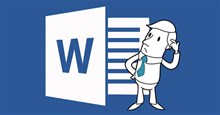
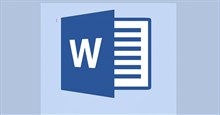
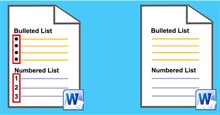

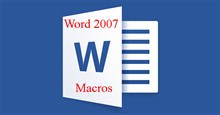

 Linux
Linux  Đồng hồ thông minh
Đồng hồ thông minh  macOS
macOS  Chụp ảnh - Quay phim
Chụp ảnh - Quay phim  Thủ thuật SEO
Thủ thuật SEO  Phần cứng
Phần cứng  Kiến thức cơ bản
Kiến thức cơ bản  Lập trình
Lập trình  Dịch vụ ngân hàng
Dịch vụ ngân hàng  Dịch vụ nhà mạng
Dịch vụ nhà mạng  Dịch vụ công trực tuyến
Dịch vụ công trực tuyến  Quiz công nghệ
Quiz công nghệ  Microsoft Word 2016
Microsoft Word 2016  Microsoft Word 2013
Microsoft Word 2013  Microsoft Word 2007
Microsoft Word 2007  Microsoft Excel 2019
Microsoft Excel 2019  Microsoft Excel 2016
Microsoft Excel 2016  Microsoft PowerPoint 2019
Microsoft PowerPoint 2019  Google Sheets
Google Sheets  Học Photoshop
Học Photoshop  Lập trình Scratch
Lập trình Scratch  Bootstrap
Bootstrap  Văn phòng
Văn phòng  Tải game
Tải game  Tiện ích hệ thống
Tiện ích hệ thống  Ảnh, đồ họa
Ảnh, đồ họa  Internet
Internet  Bảo mật, Antivirus
Bảo mật, Antivirus  Doanh nghiệp
Doanh nghiệp  Video, phim, nhạc
Video, phim, nhạc  Mạng xã hội
Mạng xã hội  Học tập - Giáo dục
Học tập - Giáo dục  Máy ảo
Máy ảo  AI Trí tuệ nhân tạo
AI Trí tuệ nhân tạo  ChatGPT
ChatGPT  Gemini
Gemini  Điện máy
Điện máy  Tivi
Tivi  Tủ lạnh
Tủ lạnh  Điều hòa
Điều hòa  Máy giặt
Máy giặt  Quạt các loại
Quạt các loại  Cuộc sống
Cuộc sống  TOP
TOP  Kỹ năng
Kỹ năng  Món ngon mỗi ngày
Món ngon mỗi ngày  Nuôi dạy con
Nuôi dạy con  Mẹo vặt
Mẹo vặt  Phim ảnh, Truyện
Phim ảnh, Truyện  Làm đẹp
Làm đẹp  DIY - Handmade
DIY - Handmade  Du lịch
Du lịch  Quà tặng
Quà tặng  Giải trí
Giải trí  Là gì?
Là gì?  Nhà đẹp
Nhà đẹp  Giáng sinh - Noel
Giáng sinh - Noel  Hướng dẫn
Hướng dẫn  Ô tô, Xe máy
Ô tô, Xe máy  Giấy phép lái xe
Giấy phép lái xe  Tấn công mạng
Tấn công mạng  Chuyện công nghệ
Chuyện công nghệ  Công nghệ mới
Công nghệ mới  Trí tuệ Thiên tài
Trí tuệ Thiên tài  Bình luận công nghệ
Bình luận công nghệ